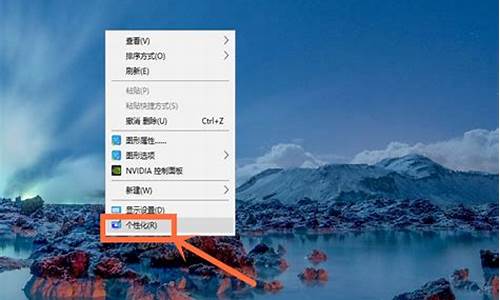电脑系统提醒更新需要更新吗-电脑系统升级提示语
1.windows10系统如何更改开机问候语|windows10设置开机问候语的技巧
windows10系统如何更改开机问候语|windows10设置开机问候语的技巧
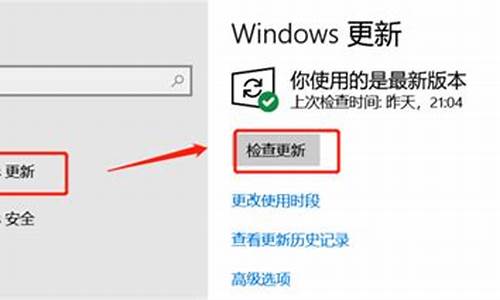
1. 打开“运行”窗口,方法是按下“Win+R”键。
2. 在“运行”窗口中输入“regedit”,然后按下“Enter”键。
3. 打开注册表编辑器,依次展开“HKEY_LOCAL_MACHINE”、“SOFTWARE”、“Microsoft”、“Windows NT”、“CurrentVersion”、“Winlogon”节点。
4. 在“Winlogon”节点中找到“LegalNoticeCaption”和“LegalNoticeText”两个键值。
5. 双击“LegalNoticeCaption”键值,输入你想要显示的问候语标题。
6. 双击“LegalNoticeText”键值,输入你想要显示的问候语内容。
7. 点击“确定”按钮,关闭注册表编辑器。8. 重新启动电脑,你将看到你设置的开机问候语。
注意:在更改注册表前,请备份你的注册表。如果你不熟悉注册表的操作,请不要随意更改注册表。
声明:本站所有文章资源内容,如无特殊说明或标注,均为采集网络资源。如若本站内容侵犯了原著者的合法权益,可联系本站删除。